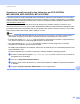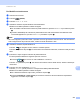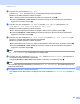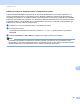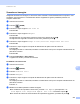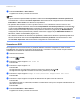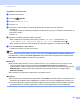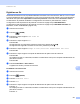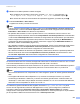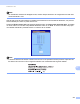Software User's Guide
Table Of Contents
- GUIDA SOFTWARE DELL’UTENTE
- Sommario
- Sezione I: Tasti per il funzionamento dell’apparecchio
- Sezione II: Windows®
- 2 Stampa
- Utilizzo del driver della stampante Brother
- Stampa di un documento
- Stampa duplex
- Esecuzione simultanea delle operazioni di scansione, stampa e trasmissione fax
- Impostazioni del driver stampante
- Accesso alle impostazioni del driver della stampante
- Funzionalità nel driver della stampante per Windows®
- Scheda Di base
- Scheda Avanzate
- Scheda Accessori
- Supporto
- Caratteristiche del driver della stampante BR-Script 3 (emulazione del linguaggio PostScript® 3™)
- Status Monitor
- 3 Scansione
- Scansione di un documento mediante il driver TWAIN
- Scansione di un documento utilizzando il driver WIA (Windows® XP/Windows Vista®/Windows® 7)
- Scansione di un documento utilizzando il driver WIA (Per Raccolta foto di Windows, fax e scanner di Windows)
- Uso di ScanSoft™ PaperPort™ 12SE con il riconoscimento ottico di NUANCE™
- Visualizzazione degli elementi
- Organizzazione degli elementi in cartelle
- Collegamenti rapidi ad altre applicazioni
- ScanSoft™ PaperPort™ 12SE con OCR consente di convertire l’immagine di un testo in un testo modificabile
- Importazione degli elementi da altre applicazioni
- Esportazione degli elementi in altri formati
- Disinstallazione di ScanSoft™ PaperPort™ 12SE con OCR
- 4 ControlCenter4
- Cenni preliminari
- Uso di ControlCenter4 nella modalità Home
- Scheda Scansione
- Scheda PC-FAX (per MFC-9460CDN, MFC-9465CDN e MFC-9970CDW)
- Scheda Impostazioni periferica
- Scheda Supporto
- Uso di ControlCenter4 nella modalità Avanzata
- Scheda Scansione
- Scheda di copia da PC
- Scheda PC-FAX (per MFC-9460CDN, MFC-9465CDN e MFC-9970CDW)
- Scheda Impostazioni periferica
- Scheda Supporto
- Scheda Personalizzato
- 5 Impostazione remota (per MFC-9460CDN, MFC-9465CDN e MFC-9970CDW)
- 6 Software Brother PC-FAX (per MFC-9460CDN, MFC-9465CDN e MFC-9970CDW)
- Invio di fax da PC
- Agenda Telefonica
- Ricezione di fax da PC
- 7 Impostazioni firewall (per utenti in rete)
- 2 Stampa
- Sezione III: Apple Macintosh
- 8 Stampa e invio di fax
- Funzionalità nel driver della stampante (Macintosh)
- Stampa duplex
- Esecuzione simultanea delle operazioni di scansione, stampa e trasmissione fax
- Rimozione del driver stampante per Macintosh
- Caratteristiche del driver della stampante BR-Script 3 (emulazione del linguaggio PostScript® 3™)
- Status Monitor
- Invio di un fax (per MFC-9460CDN, MFC-9465CDN e MFC-9970CDW)
- 9 Scansione
- Scansione di un documento mediante il driver TWAIN
- Scansione di un documento con il driver ICA (Mac OS X 10.6.x)
- Uso di Presto! PageManager
- 10 ControlCenter2
- 11 Impostazione remota
- 8 Stampa e invio di fax
- Sezione IV: Utilizzo del tasto Scan
- 12 Scansione (per utenti con cavo USB)
- Utilizzo del tasto Scan
- Scansione su USB (per DCP-9270CDN, MFC-9460CDN, MFC-9465CDN e MFC-9970CDW)
- Modifica della dimensione file predefinita
- Modifica di risoluzione e tipo file predefiniti
- Modifica del nome file predefinito
- Informazioni sui messaggi di errore
- Per Modelli con touchscreen
- Impostazione dei nuovi valori predefiniti
- Reimpostazione dei valori predefiniti di fabbrica
- Informazioni sui messaggi di errore
- Scansione ad E-mail
- Scansione a immagine
- Scansione a OCR
- Digitalizza su file
- Scansione su USB (per DCP-9270CDN, MFC-9460CDN, MFC-9465CDN e MFC-9970CDW)
- Utilizzo del tasto Scan
- 13Scansione in rete
- Prima di utilizzare la scansione in rete
- Utilizzo del tasto Scan in rete
- Scansione ad E-mail
- Scansione a e-mail (server di posta elettronica, per DCP-9270CDN, MFC-9460CDN, MFC-9465CDN e MFC-9970CDW)
- Scansione a immagine
- Scansione a OCR
- Digitalizza su file
- Scansione su FTP
- Scansione in rete
- Impostazione di un nuovo valore predefinito per la scansione a e-mail (server di posta elettronica, per DCP-9270CDN e MFC-9970CDW)
- Impostazione di un nuovo valore predefinito per le dimensioni del file (per le funzioni di Scansione a FTP e a rete) (per DCP-9055CDN, MFC-9460CDN e MFC-9465CDN)
- 12 Scansione (per utenti con cavo USB)
- Indice
- brother ITA
Scansione in rete
229
13
g Premere Inizio Mono o Inizio Colore.
L’apparecchio avvia il processo di scansione.
Nota
• Il tipo di scansione dipende dalle impostazioni nella schermata Impostazioni scansione periferica di
ControlCenter4 o nella scheda Tasto dispositivo della schermata di configurazione di ControlCenter2.
Inizio Mono o Inizio Colore non alterano le impostazioni.
• Per passare dalla scansione a colori a quella in bianco e nero, selezionare colore o bianco e nero
nell’opzione del tipo di scansione nella schermata Impostazioni scansione periferica di ControlCenter4
o nella scheda Tasto dispositivo della schermata di configurazione di ControlCenter2. (Per Windows
®
,
vedere Configurazione delle impostazioni del pulsante di scansione a pagina 82 per Modalità Base o
Configurazione delle impostazioni del pulsante di scansione a pagina 93 per Modalità Avanzata. Per
Macintosh, vedere SCANSIONE apagina178.)
• Se si desidera modificare le dimensioni file predefinite, selezionare le dimensioni preferite spostando la
barra di scorrimento nella schermata Impostazioni scansione periferica di ControlCenter4 o nella
scheda Tasto dispositivo della schermata di configurazione di ControlCenter2.
Scansione a OCR 13
Se l’originale è un documento di testo, è possibile utilizzare ScanSoft™ PaperPort™ 12SE o Presto!
PageManager per eseguire la scansione del documento e convertirlo in un file di testo che potrà essere
modificato con il software di elaborazione testi desiderato.
a Caricare il documento.
b Premere (SCAN).
c Premere a o b per scegliere Scan.verso PC.
Premere OK.
d Premere a o b per scegliere OCR.
Premere OK.
Se l’apparecchio non supporta la scansione fronte-retro, passare al punto f.
Se l’apparecchio supporta la scansione fronte-retro, passare al punto e.
e Premere a o b per scegliere Stampa su 1lat o , 2lati Lat.lungo o 2lati Lat.corto.
Premere OK.
f Premere a o b per scegliere il computer di destinazione al quale inviare la scansione.
Premere OK.
Se il display richiede un codice PIN, immettere il codice PIN di 4 cifre per il computer di destinazione nel
pannello di controllo.
Premere OK.
g Premere Inizio Mono o Inizio Colore.
L’apparecchio avvia il processo di scansione.